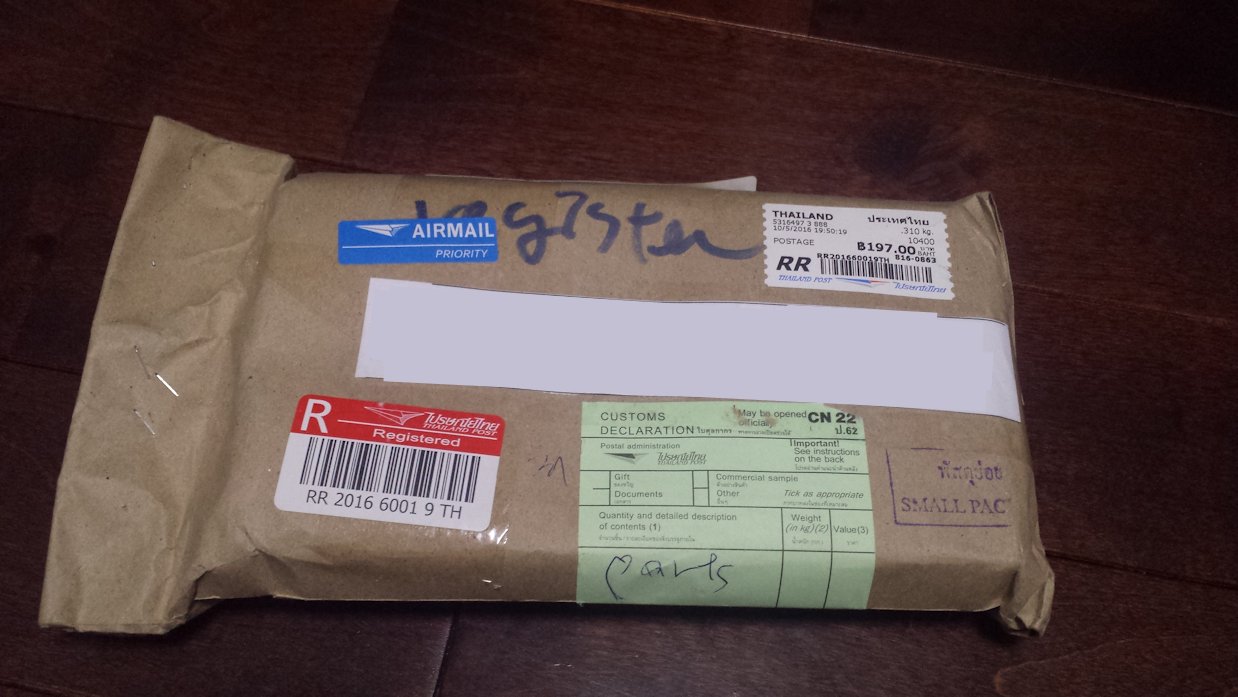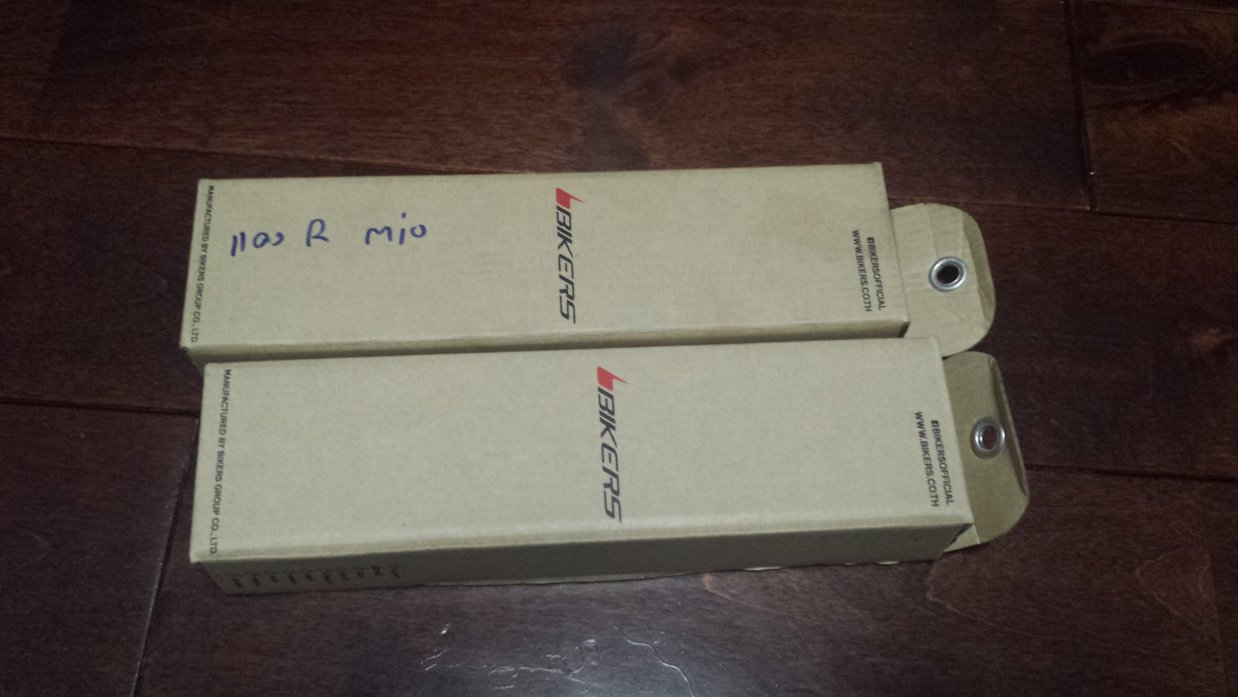基本的にバイクのセルは色々と制約があります。
(車でもAT車ならブレーキ踏みながらじゃないとエンジンが掛からないのと同じです)
MTのバイクならサイドスタンドを立てたままだとダメですし、クラッチを切るかニュートラルに入ってないとセルが回りません。
スクーターはサイドスタンドを立てたままだと同じくダメですし、車のAT車と同じでブレーキを掛けてないとセルが回りません。
サイドスタンドのスイッチを無効化する方も結構多いのですが、今回はブレーキスイッチの方を機能解除します。
※安全に関わる改造なので自己責任でお願いします。
PCXの場合、セル始動のブレーキ制約は、前後のブレーキを同時に握るか、リアブレーキのレバーを「強く」握る必要があります。
この「強く」というのが、ブレーキレバーを結構引かなければならず、ヘルメットを抱えながらの始動などに支障がありました。
(そこでリアブレーキを調整で緩くして始動しやすくするという、本末転倒な解決方法をする事すらあります)
リアブレーキにはスイッチが2つ付いており、ストップランプ用とセル始動のためのインヒビタスイッチがあります。
(インヒビタスイッチは、車だとセル始動のためのATポジション検知のスイッチの事ですが、バイクではこのスイッチが同義となるかと思います)
今回はこのインヒビタスイッチの配線にに対策を施します。
それでは対策を行います。
まずはリアブレーキのところにある配線カバーを外します。
とくにネジなどで止まってるわけではないので、手で移動すればOKです。

カバーをずらすと防水配線と通常のキボシ端子の配線があります。
インヒビタスイッチは防水ではないキボシ端子の方の配線になります。
このキボシの方の配線を短絡させればスイッチONの状態になります。

キボシがオスメスで違えば、抜いて差し替えればいいのですが、スイッチ側がオスとオス、車体配線側がメスとメスになっているため、そのまま抜いて差し替えることは出来ません。
そこでオスとオスのキボシ配線を自作しました。

インヒビタスイッチの配線を抜いて、この自作配線で短絡させてあげれば無効化処理は終わりです。
(この方法ならいつでもどこでも元の状態に戻せます)

あとは元々配線を止めてあったバンドを締め直し、カバーを元に戻せば作業は全て完了です。
配線を事前に用意してれば3分で終わる作業ですね。

これでブレーキレバーを握らなくても、セルでのエンジン始動が可能になりました。